Bạn đang xem bài viết Cách sửa lỗi dính chữ trong Word tại Pgdphurieng.edu.vn bạn có thể truy cập nhanh thông tin cần thiết tại phần mục lục bài viết phía dưới.
Lỗi dính chữ trong Word là lối khá phố biển, rất nhiều người gặp phải. Nguyên nhân dẫn đến việc bị lỗi dính chữ trong Word có thể do lỗi kiểm tra chính tả và ngữ pháp hoặc phiên bản Word không đồng nhất hoặc bị lỗi (phiên bản Word 2007 hay bị lỗi nhất). Nếu các bạn gặp phải lỗi dính chữ thì các bạn cần phải biết cách để sửa lỗi dính chữ, tránh gặp lại lỗi này lần sau.

Bài viết dưới đây hướng dẫn hướng dẫn các bạn hai cách sửa lỗi dính chữ trong Word, mời các bạn cùng tham khảo.
Cách 1: Thiết lập lại tùy chỉnh trong Word
Bước 1: Mở tài liệu Word bị lỗi dính chữ.
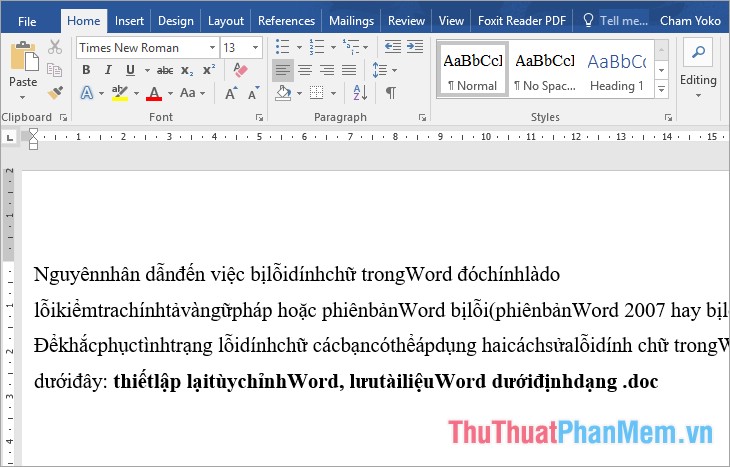
Bước 2: Trên giao diện Word các bạn chọn File -> Options để mở Word Options.
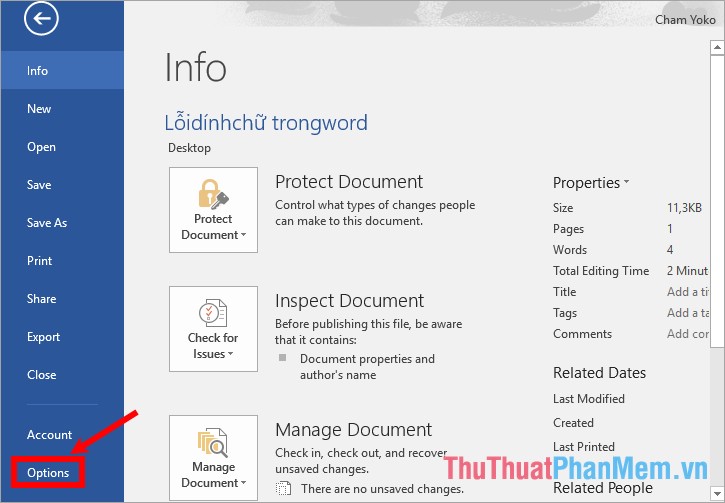
Bước 3: Trên giao diện Word Options các bạn chọn Proofing ở menu bên trái và bỏ chọn tất cả các mục trong When correctiong spelling and grammar in Word: Check spelling as you type (kiểm tra lỗi chính tả khi bạn nhập), Mark grammar errors as you type (đánh dấu các lỗi ngữ pháp khi bạn nhập), Frequently confused words (các từ thường bị nhầm lẫn), Check grammar with spelling (kiểm tra ngữ pháp với chính tả). Sau đó nhấn OK để lưu thiết lập.
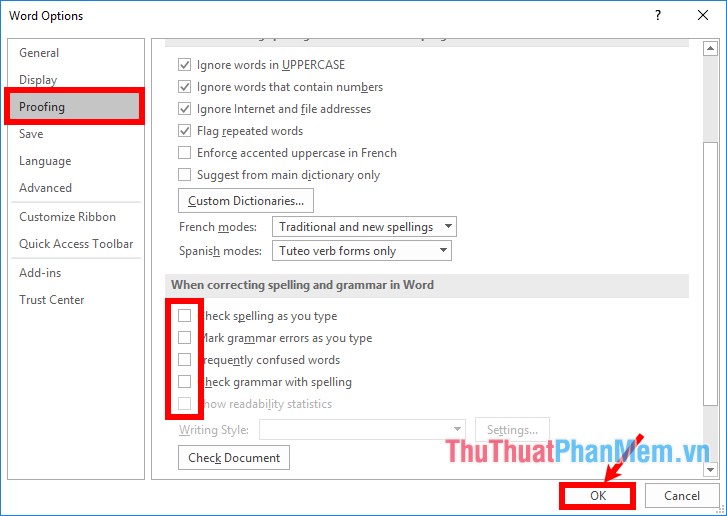
Cách 2: Lưu tài liệu Word dưới định dạng .doc
Các bạn nên lưu tài liệu Word dưới dạng .doc thay cho việc lưu dưới định dạng .docx để có thể mở tài liệu Word trên nhiều phiên bản Word khác nhau mà không bị lỗi dính chữ.
Bước 1: Trên tài liệu Word bị lỗi dính chữ, các bạn chọn File -> Save As (hoặc phím F12) để lưu tài liệu Word thành file mới.
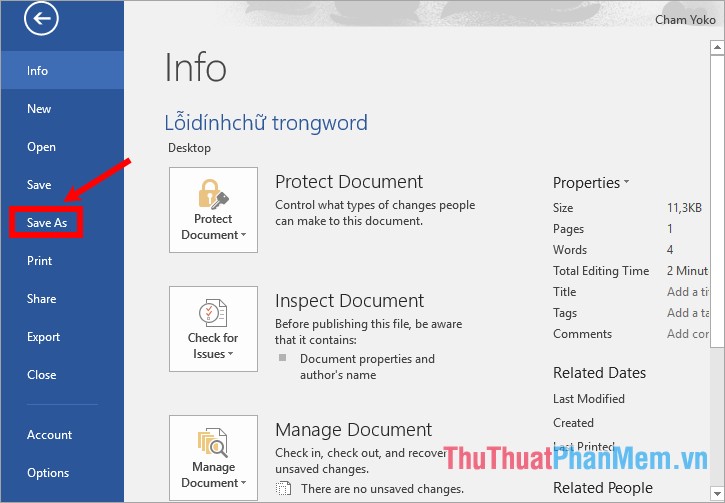
Bước 2: Xuất hiện cửa sổ Save As, các bạn điều hướng đến vị trí lưu tài liệu Word, đặt tên trong phần File name. Trong phần Save as type các bạn chọn Word 97-2003 Document(*.doc), nhấn Save để lưu tài liệu.
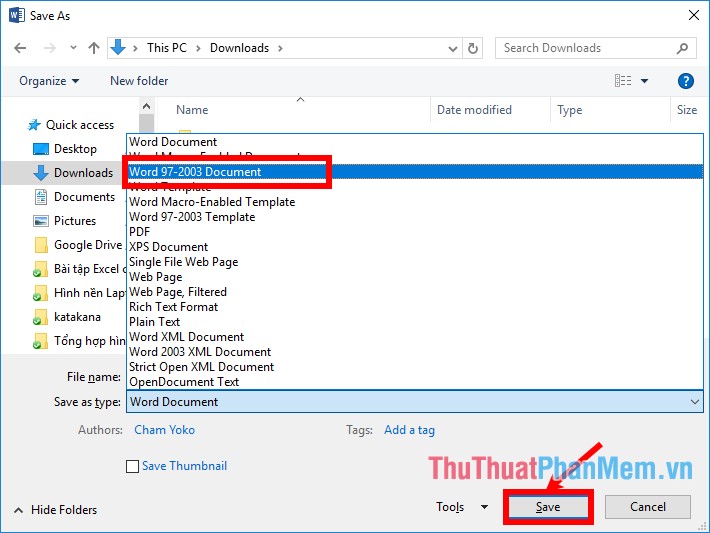
Các bạn có thể thiết lập tùy chọn lưu tài liệu mặc định thành định dạng .doc bằng cách:
- Trên tài liệu Word các bạn chọn File -> Options.
- Chọn Save trong menu bên trái, ở phía bên phải trong phần Save files in this format các bạn chọn biểu tượng mũi tên quay xuống và chọn Word 97-2003 Document (*.doc). Cuối cùng nhấn OK để lưu lại thiết lập.
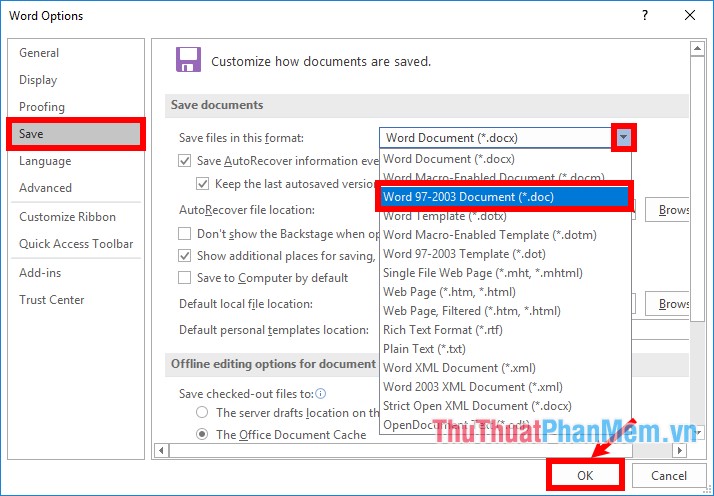
Từ giờ khi các bạn lưu tài liệu thì phần định dạng Save as type sẽ mặc định là Word 97-2003 Document (*.doc).
Như vậy, với hai cách sửa lỗi dính chữ trong Word mà bài viết chia sẻ các bạn sẽ không bao giờ gặp phải lỗi dính chữ này thêm lần nào nữa. Các bạn có thể thoải mái soạn thảo và chia sẻ tài liệu Word mà không sợ gặp phải lỗi dính chữ nữa. Chúc các bạn thành công!
Cảm ơn bạn đã xem bài viết Cách sửa lỗi dính chữ trong Word tại Pgdphurieng.edu.vn bạn có thể bình luận, xem thêm các bài viết liên quan ở phía dưới và mong rằng sẽ giúp ích cho bạn những thông tin thú vị.
Nguồn: https://thuthuatphanmem.vn/cach-sua-loi-dinh-chu-trong-word/
Từ Khoá Tìm Kiếm Liên Quan:
